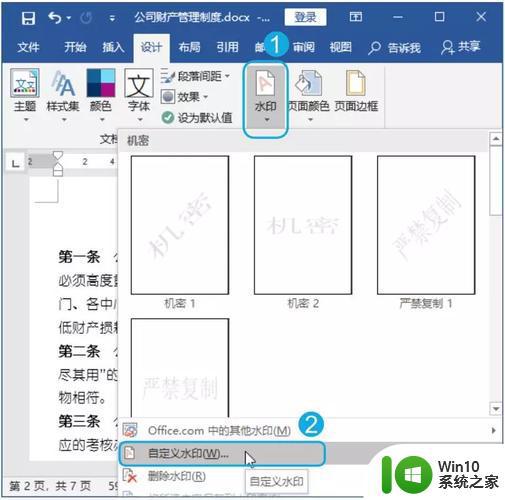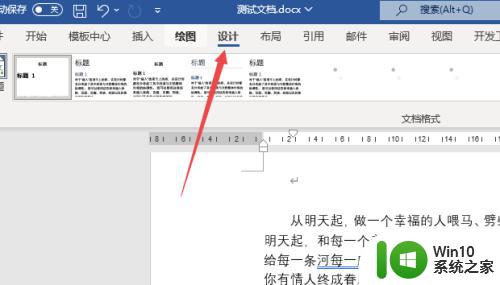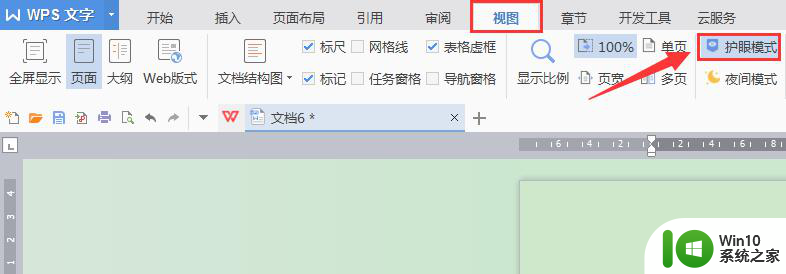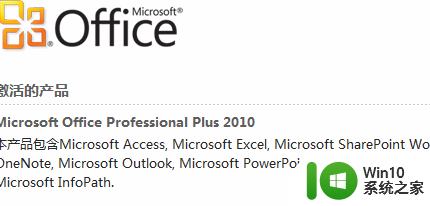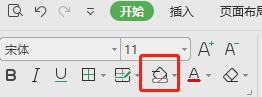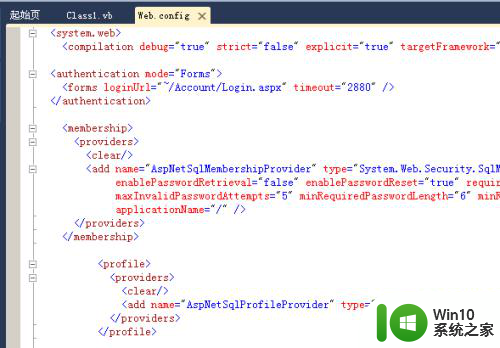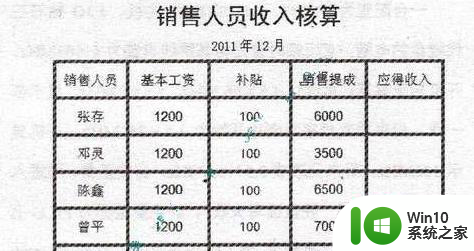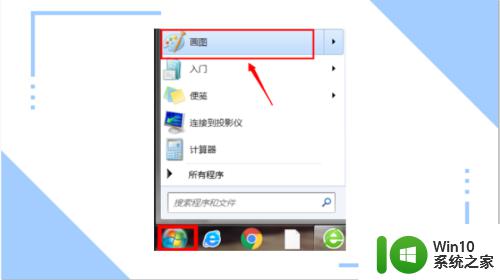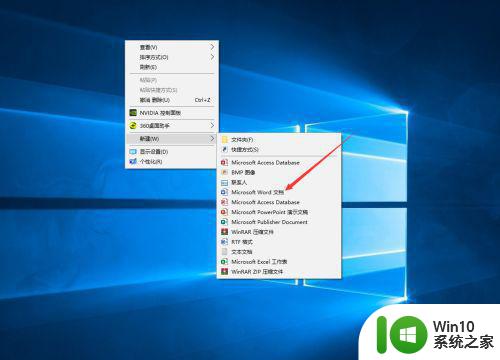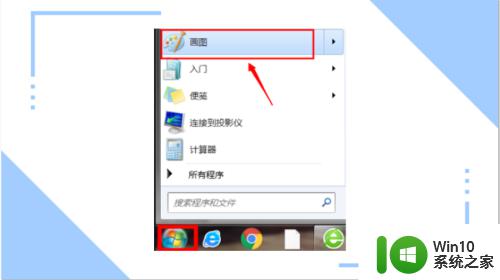Word页面背景颜色如何调节 如何修改Word页面的颜色设置
更新时间:2023-08-10 08:50:58作者:xiaoliu
Word页面背景颜色如何调节,Word是一款功能强大的文字处理软件,它不仅可以帮助我们编辑文档、排版文字,还可以对页面的背景颜色进行调节和修改,调节Word页面的背景颜色可以使文档更加个性化,让内容更加突显。而修改Word页面的颜色设置,则能够满足不同用户的需求,使得文档更加符合个人喜好。通过这些操作,我们可以轻松地在Word中调整页面的颜色,使得文档更加具有视觉冲击力,让读者对文档内容更加留下深刻的印象。
具体方法如下:
1、打开要设置页面颜色的Word文档,选择菜单栏中的【设计】。点击【页面颜色】下方的【倒三角】,选择一种颜色,即可完成页面颜色的设置;
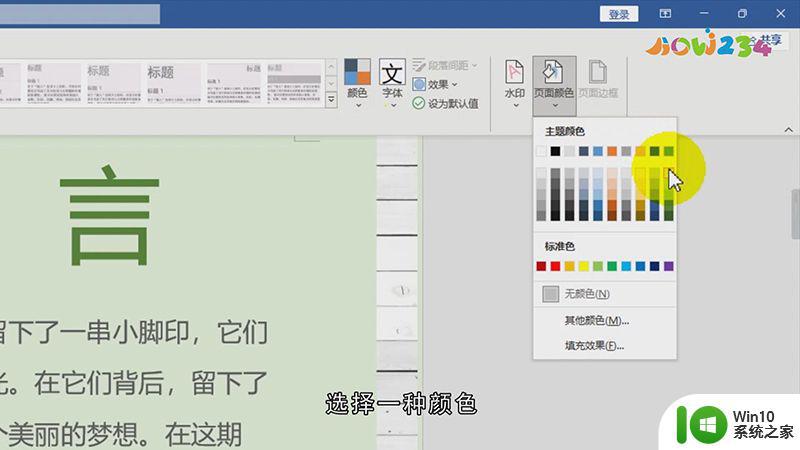
2、或者选择页面颜色中的【其他颜色】,在弹出的颜色窗口中选择【自定义】,选择一个颜色后,点击【确定】即可将页面替换成自定义颜色;
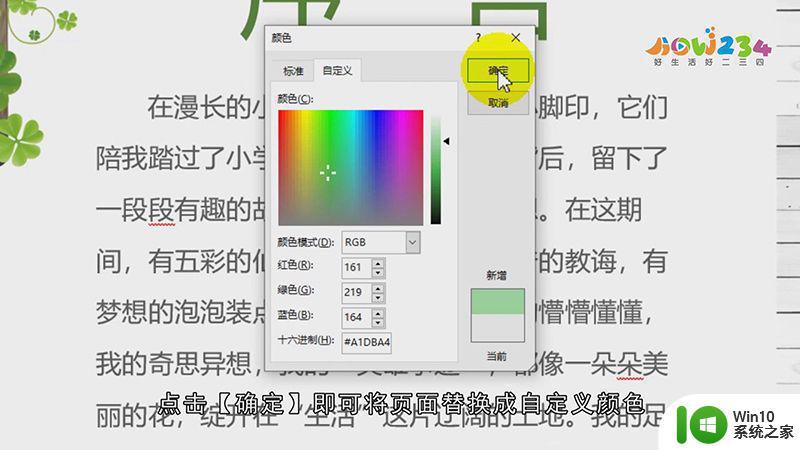
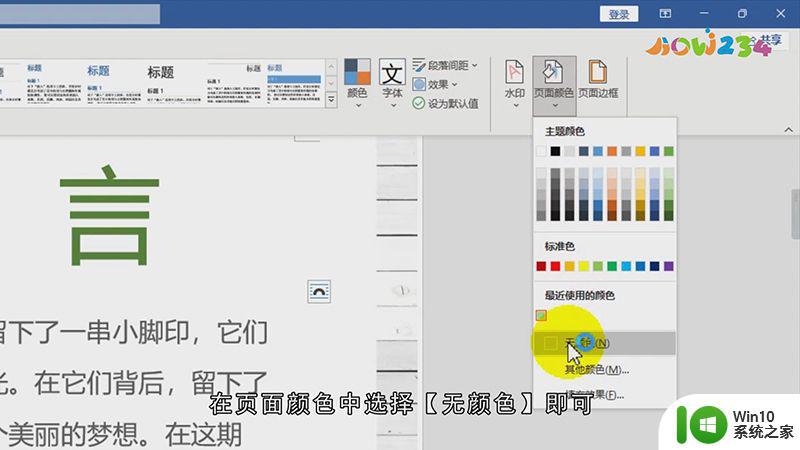
以上就是调节Word页面背景颜色的全部内容,如果您遇到这种情况,可以按照上述方法解决,希望对您有所帮助。